Различные методы сжатия аудио: настольные, мобильные и онлайн
Сжатие звука позволяет звуковым редакторам управлять динамическим диапазоном, уменьшая уровень, когда он превышает определенный порог. Этот метод уменьшает промежуток между самой тихой и самой громкой частями аудиосигнала. Он сжимает аудио в файлы меньшего размера без потери аудиоданных. Вы планируете уменьшить размер аудиофайла путем сжатия звука?
В этом посте будут представлены несколько аудиокомпрессоров, к которым вы можете получить доступ, чтобы сжать аудио в файлы меньшего размера. Он предоставит веб-, мобильный и настольный аудиокомпрессор, чтобы помочь вам, и вы можете выбрать один из них. Без дальнейших церемоний, пожалуйста, продолжайте читать, чтобы узнать, как сжимать аудио.
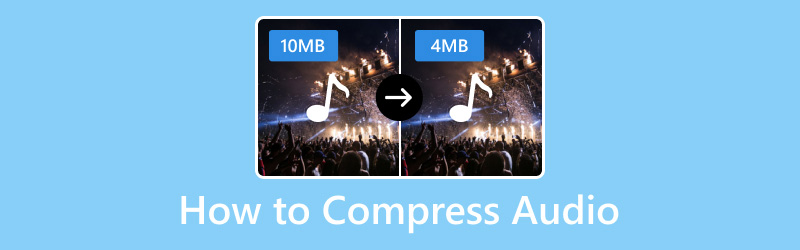
СОДЕРЖИМОЕ СТРАНИЦЫ
Часть 1. Лучший способ сжатия аудио
Приложение для сжатия аудио считается лучшим, если оно может сжимать аудиофайлы, не тратя много времени и не вызывая проблем. При этом вы можете рассчитывать на Видео конвертер Vidmore. Это может вам помочь, особенно если вам нужна предыстория или идея о сжатии аудио. В этой программе есть раздел, где расположены несколько инструментов; один из них — то, что вы будете использовать для сжатия аудио. Это может уменьшить размер вашего аудиофайла и получить сжатый аудиофайл за считанные секунды.
- Уменьшает размер аудиофайла с высоким качеством.
- Измените битрейт аудиофайла по своему усмотрению.
- Оснащен конвертером, готовыми темами, создателями коллажей и т. д.
- Поддержка множества форматов аудио и видео файлов.

Ниже приведены шаги по уменьшению размера аудиофайла с помощью Vidmore Video Converter:
Шаг 1. Чтобы иметь полный доступ, скачайте и установите программу на свой компьютер. После этого запустите приложение, чтобы начать.
Шаг 2. После открытия программы перейдите в Ящик для инструментов вкладка, ищите Аудио компрессор в списке и щелкните его.

Шаг 3. Ударь (+), чтобы открыть папку на вашем компьютере и добавить аудиофайл, который вы хотите сжать с помощью программы.
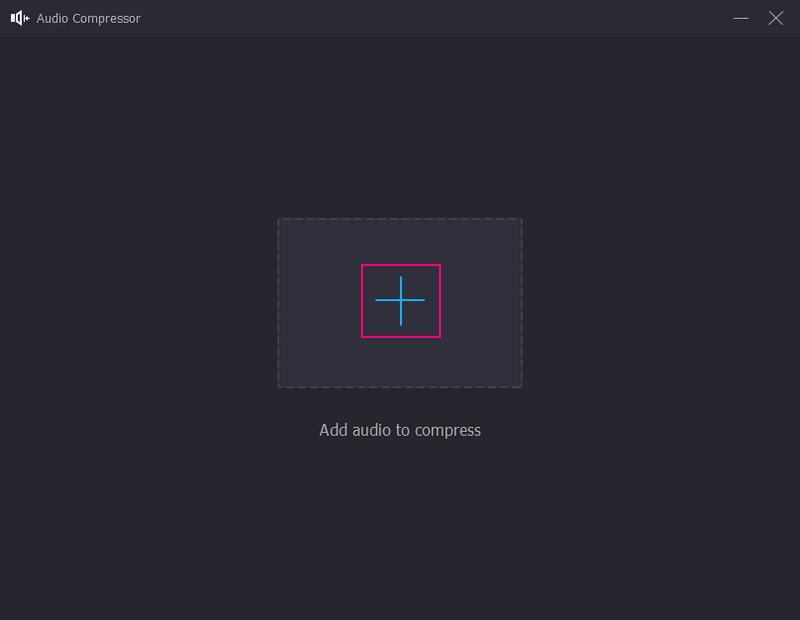
Шаг 4. Вы перенаправлены в основной раздел сжатия, где вы можете увидеть несколько настроек сжатия звука. Направляйтесь к Размер и отрегулируйте размер аудиофайла, перетащив ползунок.
При этом отправляйтесь в Битрейт нажмите кнопку раскрывающегося списка и выберите из списка нужные KBP. Помните, чем выше число битрейта, тем лучше звук.
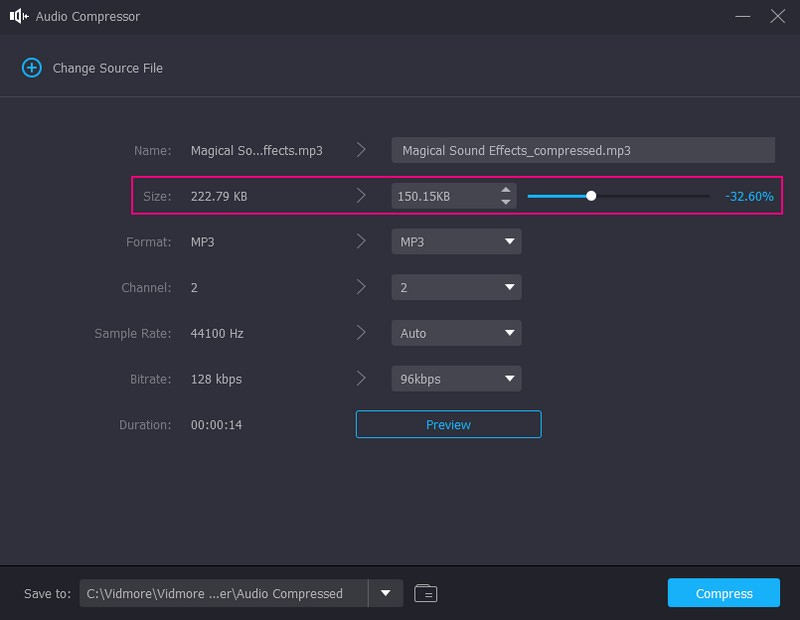
Шаг 5. После этого нажмите Компресс кнопку, и начнется сжатие. После процедуры появится папка, где находится аудиофайл.
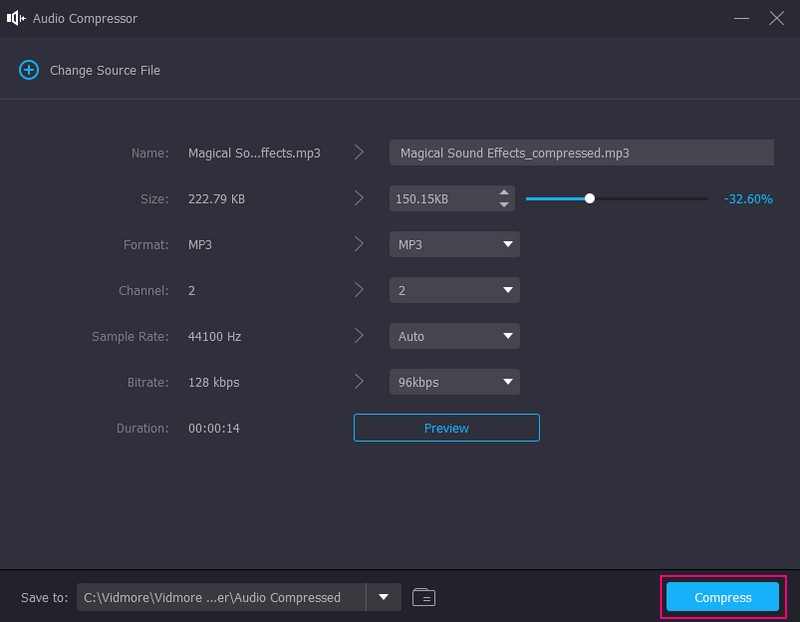
Часть 2. Как сжать аудио в Audacity
Audacity известна как бесплатная программа для записи и редактирования аудио с открытым исходным кодом, которая широко используется во всем мире. Он может записывать через микрофон, импортировать существующую аудиозапись и удалять фоновый шум. Эта программа имеет множество функций для записи и редактирования аудио, но сжимает аудиофайлы. Он имеет встроенный компрессор, который может помочь вам сжать компрессор, расположенный в одном разделе, который может помочь вам сжать аудиофайл.
Ниже приведены шаги по сжатию аудио в Audacity:
Шаг 1. Скачайте и установите программу на рабочий стол, перейдя на официальный сайт.
Шаг 2. Откройте программу, перейдите в файл меню, нажмите открытои найдите аудиофайл, который хотите сжать.
Шаг 3. После добавления аудиофайла нажмите CTRL + А на клавиатуре, чтобы выбрать добавляемую дорожку. После этого, как только трек будет выделен, нажмите Эффект, с последующим Компрессор.
После этого вы увидите настройки сжатия, где вы можете изменить Threshold, Шумный этаж, Соотношение, Время атаки, а также Время выпуска. Отрегулируйте их в зависимости от ваших предпочтений. Вы также можете поставить галочку на двух других опциях. Затем нажмите кнопку OK, чтобы сохранить созданный вами динамический диапазон.
Шаг 4. Удовлетворившись, отправляйтесь в файл снова нажмите Экспорт и выберите формат, будь то MP3, WAV, или же OGG. После этого ваш аудиофайл будет сохранен в папке на рабочем столе.
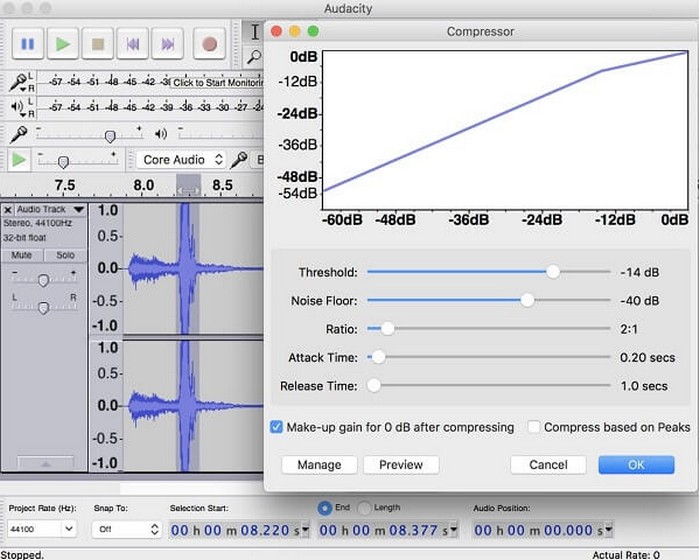
Плюсы:
Он доступен бесплатно.
Он совместим с плагинами.
Он предлагает бесплатные эффекты.
Минусы:
Эффект предварительного просмотра медленный.
Он имеет только ограниченные многодорожечные возможности.
Спектральный вид не сбивает с толку.
Часть 3. Как сжать аудио в Premiere
Adobe Premiere Pro — платная многофункциональная программа с множеством полезных инструментов для улучшения качества видео и звука. Он позволяет добавлять эффекты, искажать, редактировать и модифицировать клипы и дорожки, над которыми вы работаете. Кроме того, он содержит легко настраиваемые параметры для сжатия аудиофайла.
Ниже приведены шаги, чтобы научиться сжимать аудио в Premiere:
Шаг 1. Скачайте и установите программу на свой компьютер. После этого вы должны увидеть приглашение программы из-за всплывающего окна загрузки.
Шаг 2. Щелкните значок Новый проект кнопку на главном интерфейсе, чтобы начать. Далее нажмите кнопку файл меню и Импорт настроек чтобы добавить аудиофайл, который вы хотите сжать.
Шаг 3. Как только ваш аудиофайл будет добавлен на временную шкалу, вы увидите громкость звука с измерением в децибелах сбоку. Направляйтесь к Последствия, искать Динамика под Аудио эффекты, а потом Амплитуда и компрессия.
Затем откройте Управление эффектом, затем посмотрите на эффект, который вы добавили. После этого нажмите кнопку «Изменить», чтобы начать процесс сжатия.
Шаг 4. Установить Порог от того, сколько децибел вы хотите, чтобы ваш звук был. Затем перейдите в Ratio и установите 2-4, которые рекомендуются. Далее держите Атака а также Выпускать. Далее установите Составить к 7.
Шаг 5. После сжатия вы можете прослушать аудио, нажав кнопку Пробел. После этого вернитесь в файл, выберите Экспорт а также Экспорт каки сохраните свой аудиовыход.
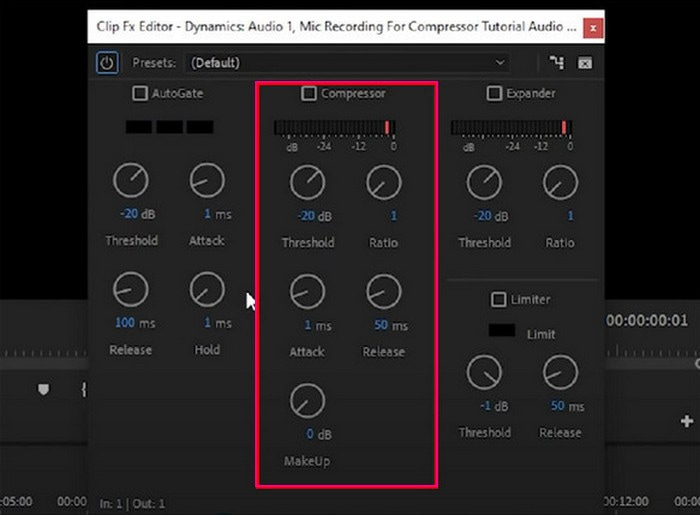
Плюсы:
Это профессиональный аудио и видео редактор.
Он предлагает множество возможностей для редактирования аудио и видео.
Он поддерживает множество форматов аудио и видео файлов.
Минусы:
Программа не является бесплатной.
Программа сложна в управлении и навигации, особенно для новичков.
Программа занимает огромное место на вашем рабочем столе.
Некоторые пользователи сталкиваются с тем, что когда проект становится немного тяжелее, их компьютер зависает или программа аварийно завершает работу.
Часть 4. Как сжать аудио в Audition
Audition — это комплексная программа, которая позволяет пользователям создавать, редактировать, микшировать и восстанавливать аудиоконтент. Он использует многодорожечный, спектральный дисплей и форму волны. Кроме того, он обеспечивает производство звука и сжатие звука - превосходно. Используя этот инструмент, вы можете получить доступ к различным элементам управления аудиокомпрессором программы. Вы можете точно настроить порог, соотношение, время атаки, время восстановления и многое другое. Кроме того, он поставляется с различными типами компрессоров, подходящими для разных целей.
Ниже приведены шаги по сжатию аудио в Audition:
Шаг 1. Прежде всего, перейдите на официальную страницу загрузки программы и получите установщик. Затем следуйте инструкциям по установке, чтобы установить его на свой рабочий стол. После этого запустите программу после установки.
Шаг 2. Направляйтесь к файл в верхней строке меню выберите открытои найдите аудиофайл, который хотите сжать. После этого вы увидите в интерфейсе зеленые звуковые волны, указывающие на то, что ваш аудиофайл добавлен.
Шаг 3. Вернуться к файл меню и выберите Сохранить как возможность открыть диалоговое окно. Оттуда вы увидите настройки сжатия.
Шаг 4. Теперь щелкните + Изменить кнопка, связанная с Настройки формата. Здесь вы можете настроить битрейт, щелкнув раскрывающийся список меню и выбрав параметр битрейта.
Шаг 5. Когда закончите, коснитесь в порядке кнопку, чтобы сохранить изменения.
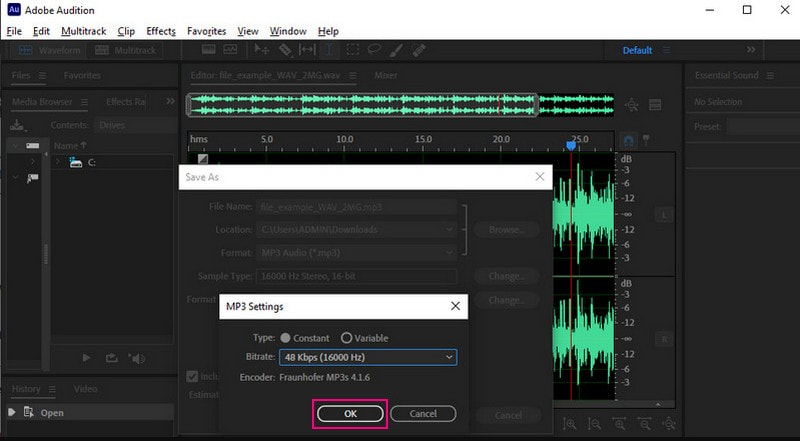
Плюсы:
Он имеет профессиональный интерфейс и понятные функции.
Он может обрабатывать несколько дорожек в одном проекте.
Он предоставляет несколько способов редактирования фрагментов аудио в пределах длины волны.
Минусы:
Он требует большой памяти и мощности процессора.
Для использования программы требуются навыки, что затрудняет ее для начинающих пользователей.
Часть 5. Как сжимать аудиофайлы на iPhone и Android
Если вам нужно приложение, которое может сжимать аудиофайл на iPhone и Android, вы можете положиться на Lexis Audio Editor. Это приложение в основном используется для записи аудио и редактирования существующих аудиофайлов. Он предоставляет такие функции, как реверс, изменение высоты тона, темпа и скорости, включение шумоподавления и многое другое. Кроме того, у него есть полезная функция, которая может без проблем сжимать аудиофайлы.
Ниже приведены шаги по сжатию аудиофайлов на iPhone и Android с помощью Lexis Audio Editor:
Шаг 1. Загрузите и установите приложение с помощью мобильного устройства. После этого запустите приложение, чтобы начать.
Шаг 2. Откройте аудиофайл, который вы хотите сжать или записать, используя встроенный рекордер приложения.
Шаг 3. Щелкните значок трехсторонние стержни в правом верхнем углу экрана выберите Последствия, с последующим Компрессор. Появится диалоговое окно, в котором вы можете настроить параметры сжатия. Здесь вы можете настроить Порог, Ставка, Атака и освобождение, а также Усиление макияжа.
Шаг 4. После этого нажмите Применять кнопку, чтобы сохранить изменения.
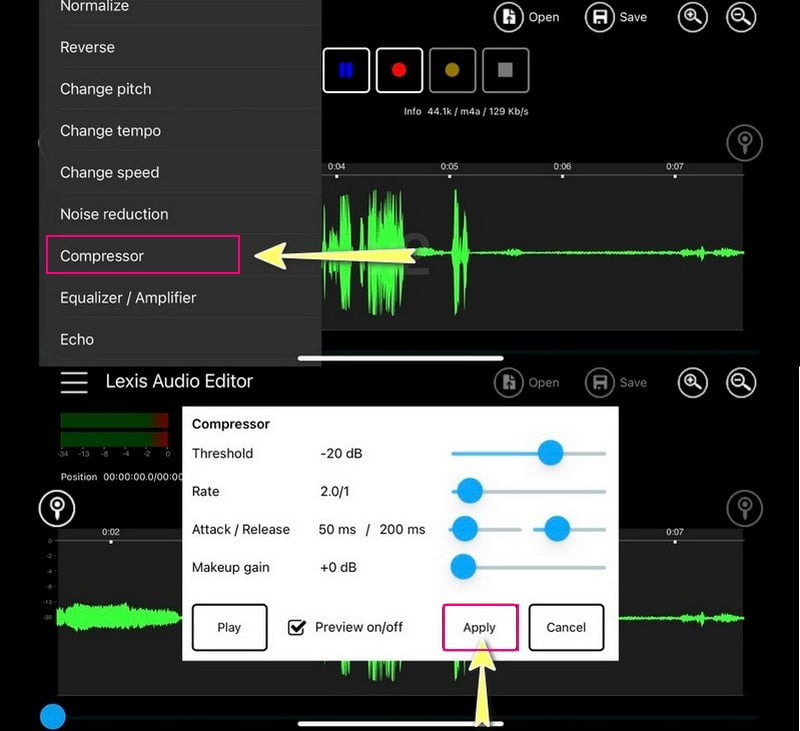
Плюсы:
Пользователи могут создавать новые аудиозаписи и редактировать существующие аудиофайлы.
Это позволяет пользователям сохранять аудиофайлы в желаемом аудиоформате.
Бесплатная версия имеет все возможности платной версии.
Минусы:
Формат MP3 доступен только в платной версии.
Часть 6. Как сжать аудиофайл онлайн
Free Convert - MP3 Compressor - это веб-компрессор, который можно использовать бесплатно и который работает в любом веб-браузере. Это позволяет вам добавлять аудиофайлы и выбирать целевой размер аудиофайла и уровень качества для вывода. Кроме того, он может хранить большие размеры аудиофайлов, которые могут быть значительно уменьшены после процесса сжатия.
Ниже приведены шаги по сжатию аудиофайла онлайн с помощью Free Convert - MP3 Compressor:
Шаг 1. Посетите официальный сайт Free Convert - MP3 Compressor.
Шаг 2. Ударь + Кнопка «Выбрать файлы» чтобы открыть папку на рабочем столе и выбрать аудиофайл, который вы хотите сжать.
Шаг 3. Щелкните значок Шестерни значок, чтобы открыть расширенное сжатие, которое вы можете сделать с помощью компрессора. Здесь измените метод сжатия на Целевое качество звука вариант. Затем нажмите раскрывающийся список и выберите качество, которое вы предпочитаете. После этого нажмите Применить настройки чтобы сохранить изменения.
Шаг 4. нажмите Компресс кнопку, чтобы начать процесс сжатия.
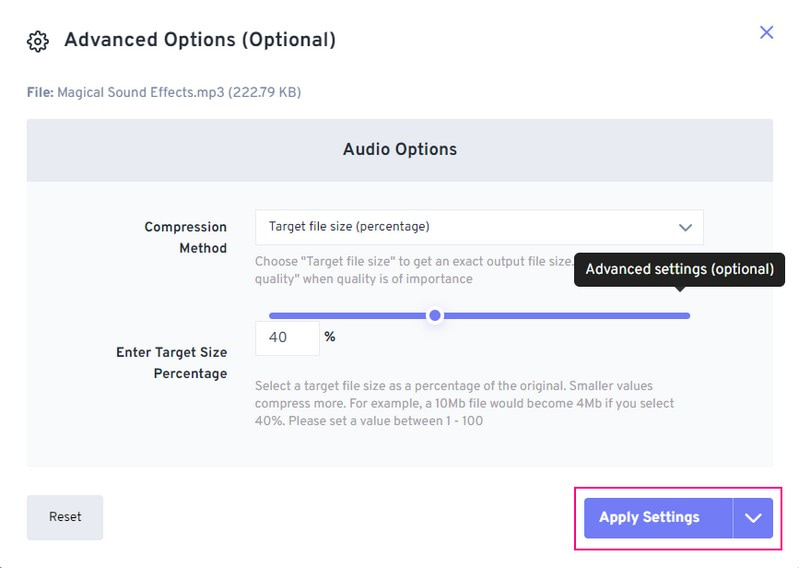
Плюсы:
Он имеет простой процесс сжатия аудиофайлов.
Максимальный размер аудиофайла, который он может хранить, составляет 1 гигабайт.
Минусы:
Требуется быстрое подключение к Интернету.
Часть 7. Часто задаваемые вопросы о сжатии аудио
Как сжать аудиофайл для электронной почты?
Чтобы сжать аудиофайл для отправки по электронной почте, щелкните файл правой кнопкой мыши и выберите «Отправить». Затем выберите папку «Сжатые (заархивированные)». После этого назовите вашу новую заархивированную папку.
Сжимает ли zip-файл звук?
Да, zip-файл может сжимать аудио, что является быстрым способом сжатия вашего аудио. Если вы планируете отправить или сохранить их, целостность ваших данных останется неизменной.
Насколько большой звук вы можете отправить по электронной почте?
У большинства провайдеров электронной почты есть ограничение на размер файлов. Для Gmail это 25 мегабайт; для iCloud Mail — 20 мегабайт; для Outlook это 34 мегабайта.
Вывод
Этот пост доказывает, что вы можете быстро научиться сжать аудио используя различные аудио-компрессорные инструменты. Хотя эти инструменты работают как аудиокомпрессоры, они все же различаются по своему использованию. Мы предлагаем использовать Vidmore Video Converter для сжатия аудио; это лучший аудио компрессор, к которому вы можете получить доступ. Кроме того, он имеет множество встроенных функций для расширенного редактирования аудио и видео. Хотите знать, что делает программу лучшей? Если да, скачайте программу на рабочий стол прямо сейчас.



